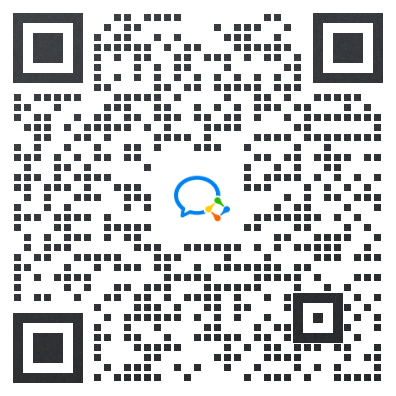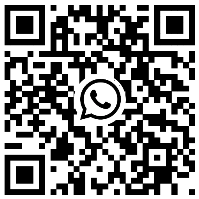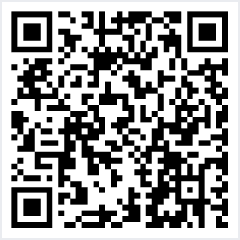大型活动多机位上传怎么操作?附享像派多机位协同上传指南
大型活动拍摄常面临多机位协同难题:多个摄影师分散作业,照片上传混乱、难统一管理。这不仅延误后期处理,还易导致素材丢失。别担心!享像派照片直播APP专为解决这一问题而生,支持多机位协同上传,让多个摄影师轻松在一个云相册中共享照片,确保拍摄流程高效顺畅。本指南将一步步教你如何使用享像派实现协同上传,操作简单,上手即用。

为什么选择享像派?
享像派的核心功能之一就包含了“协同拍摄”,适用于婚礼、赛事或发布会等多机位场景。摄影师无需手动合并照片:所有参与者在同一云相册中实时上传照片,系统自动整合,避免重复或遗漏。这不仅节省时间,还提升团队协作效率。注意,协作者仅能上传自己的照片,无法操作他人图片,确保数据安全。
两种协同上传方式详解
根据享像派官方指南,协同上传分为账号邀请和协作码分享两种方式。以下是详细步骤,操作简单,网页端和APP端均支持。
方式一:账号邀请(适合已知对方账号)
进入云相册:作为创建者,登录享像派APP或网页端,打开需要协作的云相册。
发送邀请:
APP端:在相册右上角点击“协作+”图标 → 选择“协作上传” → 输入对方享像派账号 → 点击“邀请”发送请求。
网页端:类似操作,在相册界面右上角找到“协作+” → 选择“协作上传” → 输入账号后邀请。
协作者加入:对方收到邀请后,通过享像派APP或网页端接受即可加入云相册,立即开始上传照片。
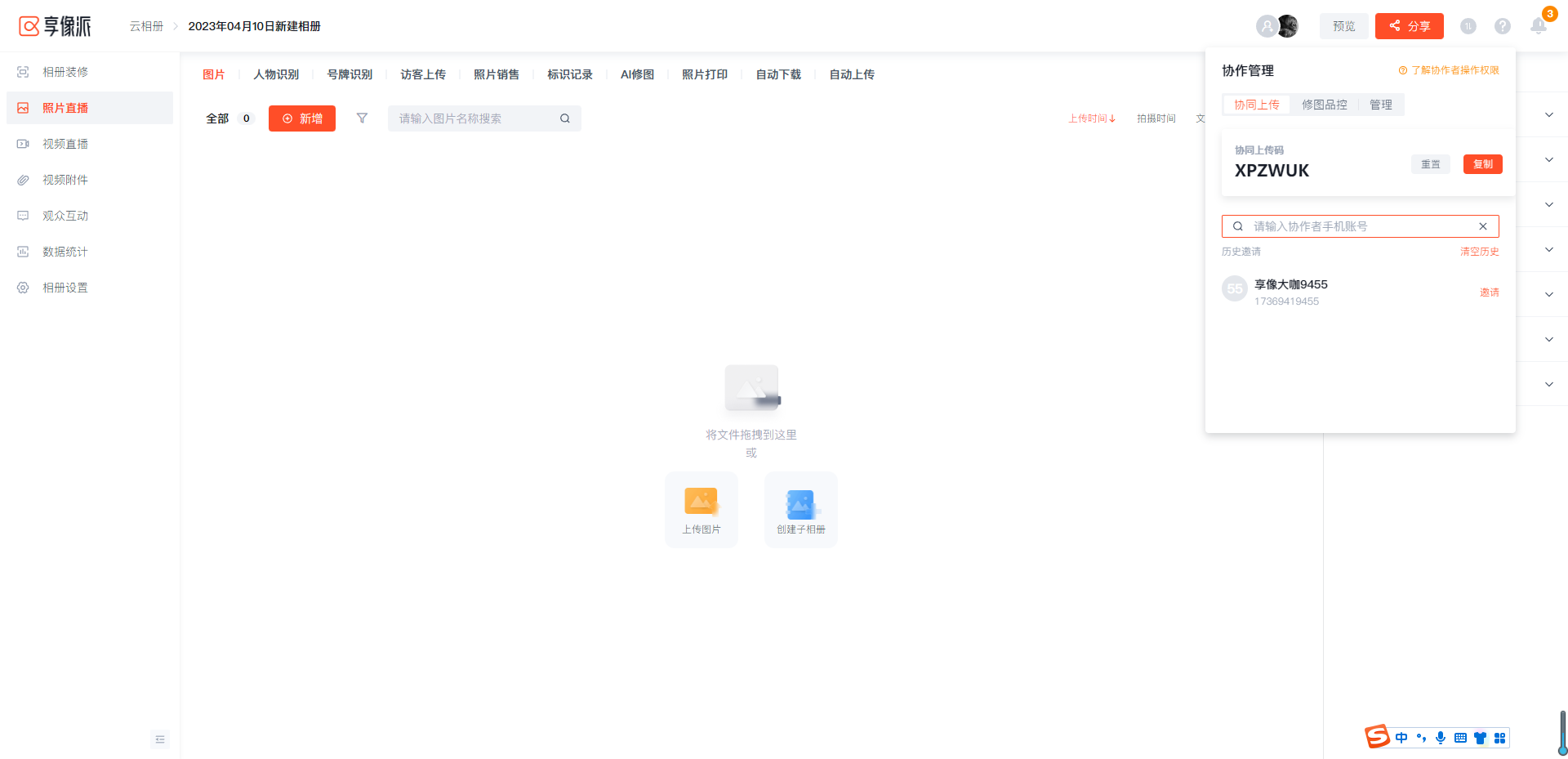
方式二:协作码分享(适合快速邀请多人)
生成协作码:作为创建者,在云相册中获取“协作上传码”(通过“协作+”功能生成)。
分享协作码:将代码通过微信或短信分享给协作者。
协作者加入:
APP端:对方打开享像派APP → 进入“云相册” → 选择“新建云相册” → 点击“加入相册” → 输入协作码 → 查找后加入即可。
网页端:登录享像派官网 → 进入“云相册” → 在“新增”菜单中选择“加入相册” → 输入协作码查重 → 确认后加入云相册。 加入后,协作者可直接上传照片,所有内容实时同步到同一相册。
注意事项
权限限制:协作者仅能上传个人照片,无法删除或编辑他人图片,防止误操作。
效率优势:享像派自动处理多机位文件,支持实时预览,拍摄后无需等待,即时共享。
适用场景:建议活动前设置好云相册,邀请所有摄影师加入,确保现场无缝协作。
享像派的多机位协同上传功能,彻底解决了大型活动拍摄的协同痛点。通过账号邀请或协作码分享,只需几分钟设置,就能让团队高效工作,照片管理化繁为简。立即尝试享像派,提升你的拍摄体验——告别混乱,拥抱顺畅协作!
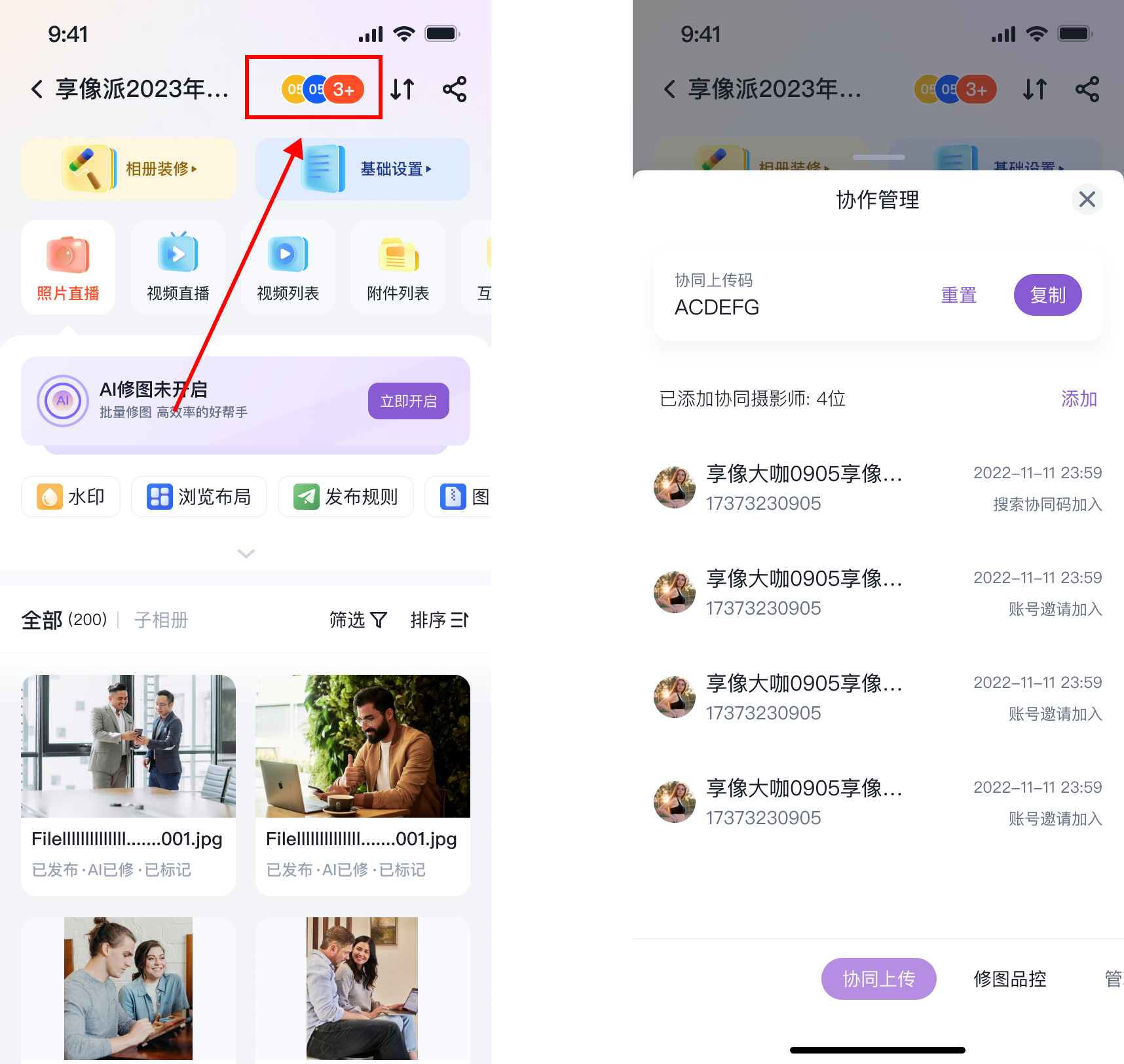
 上一篇
上一篇